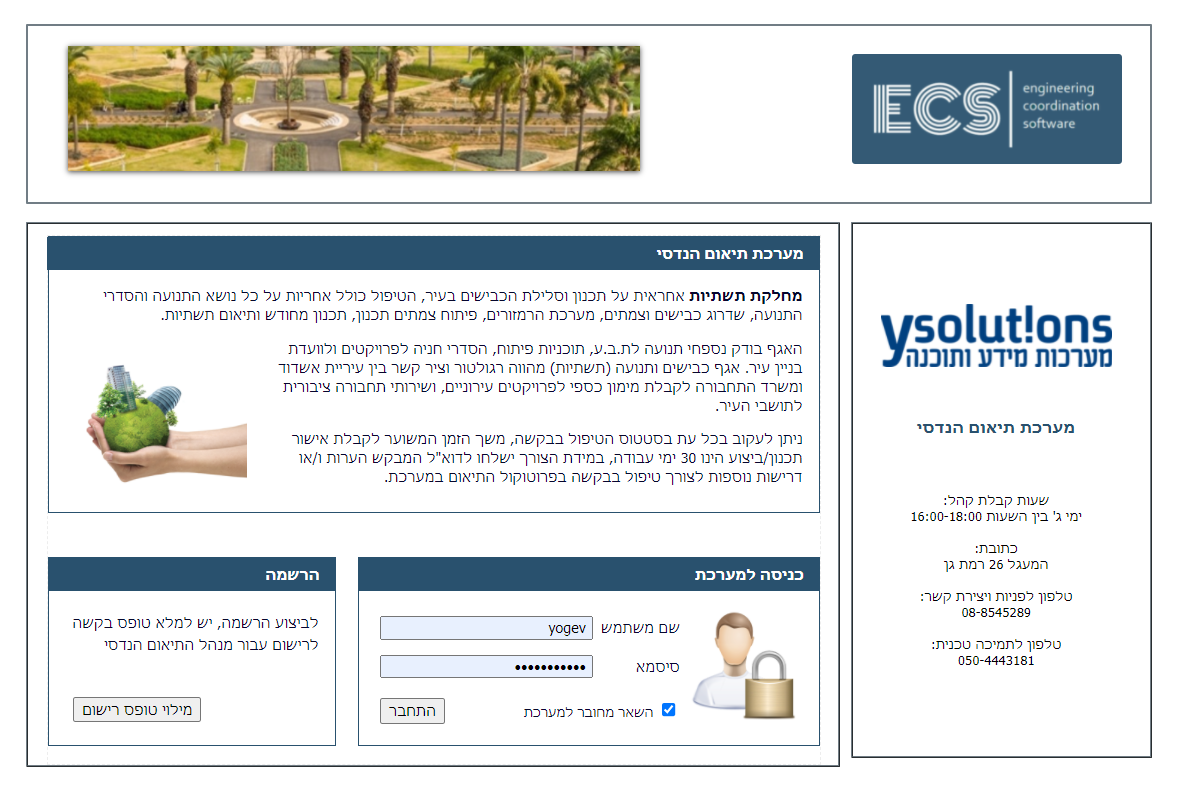
פורסם ב אוקטובר 11, 2018 על ידי admin
הגשת בקשה חדשה במערכת תיאום הנדסי Projector ECS
הבקשה הנשאלת ביותר בתמיכה הטכנית היא “איך אני מגיש בקשה חדשה?”, בדר”כ שואלים את השאלה הזאת אנשי שהרגע נרשמו למערכת ועדיין לא הספיקו להכנס למערכת.
לאחר הכניסה למערכת במסך הראשי, מצד ימין ימין בתפריט מופיע לחצן “הגשת בקשה חדשה”. קשה מאוד לפספס את הלחצן הזה.
אז איך מגישים בקשה חדשה במערכת? להלן מדריך.
על מנת להגיש בקשה חדשה, יש ללחוץ על כפתור “הגשת בקשה חדשה” המופיע בתפריט מצד ימין, במסך בקשות הראשי במערכת.
שלבים בהגשת בקשה חדשה
בשלב הראשון יש לבחור האם הבקשה היא לתיאום תכנון או אישור ביצוע במידה והעבודה צפויה להתבצע בטווח המיידי. ברוב המקרים נבחר באפשרות “תיאום תכנון”, במידה ובחרנו באפשרות בקשה לביצוע, נדרש להזין גם תאריכי צפי של תחילת העבודה וסיומה.
לאחר מכן, במידה ואנו מגישים עבור מס’ גופים\מחלקות, נבחר את היזם מהרשימה, תחת הכותרת “פרטי היזם” ונוודא שפרטי היזם מעודכנים.
במידה ואנו מעוניינים לבקש בקשה עבור יזם אחר, ניתן ללחוץ על כפתור “ערוך פרטי יזם” ונמלא את פרטי היזם בשדות המתאימים. אם היזם כבר קיים במערכת, תתבצע השלמה אוטו’ של הפרטים לאחר הבחירה.
- ניתן להשאיר את הסימון “שמור ברשימת היזמים שאני מגיש עבורם בקשות” על מנת להוסיף את היזם לרשימה האישית, על מנת שבפעם הבאה תוכל לבחור את היזם מהרשימה.
לאחר מכן, ניתן אך לא חובה, להזין פרטי גורמים נוספים כמו קבלן, מתכנן, מפקח, וגורמים נוספים, פרטים אלו ניתנים לעדכון גם לאחר הגשת הבקשה ובכל שלב מאוחר יותר.
- לידיעתך, אנשי קשר המשויכים לגופים שהוגדרו בבקשה יוכלו לצפות בפרטי הבקשה.
פרטי תכנית העבודה
- שדה מס’ תכנית מאפשר למגיש הבקשה / ליזם לנהל את הבקשות באמצעות מס’ מזהה פנים גופי\מחלקתי. שדה זה אינו חובה.
- שדות אורך, רוחב, עומק ושדה הערות אינן חובה וניתן להשלימם גם מאוחר יותר.
שדות חובה למילוי בפרטי העבודה
כתובת\מיקום – יש להזין מיקום אחד לפחות המבוסס על רחוב, מס, גוש וחלקה, אחד או יותר מן השדות.
ניתן להגדיר מס’ מיקום לבקשה ע”י כפתור “הוסף מיקום”.
לאיתור מיקום כתובת\גוש-חלקה יש ללחוץ על כפתור “בחירה מרשימה” הפותח את חלונית האיתור.
מהות העבודה – שדה טקסט חופשי לתיאור העבודה.
סוג עבודה – שדה אפשרויות לבחירת סוג העבודה.
אישור מילוי פרטים – צ’ק בוקס לאישור על מילוי פרטי הטופס.
להמשך, יש ללחוץ על כפתור “המשך” ולהמתין עד לסיום שליחת הטופס ומעבר אוטו’ לשלב העלאת קבצים.
צירוף קבצים לבקשה
לאחר שליחת טופס פרטי העבודה, יש ללחוץ על כפתור “לחץ כאן לצירוף קבצים” על מנת להציג את חלונית טעינת קבצים. בסיום, ניתן לראות את הקבצים שהועלו תחת הכותרת “קבצים שצורפו לבקשה”.
בחלונית העלאת הקבצים, יש ללחוץ על “לחץ לטעינת קובץ” או על כפתור Choose file, לאחר מכן, בסייר הקבצים, יש לבחור את הקובץ ולהמתין לסיום פעולת סריקת האבטחה המקומית, עד להופעת שם הקובץ בשדה תיאור הקובץ, בשטח המלבן הכחול.
לאחר בחירת הקובץ, יש ללחוץ על כפתור “הוסף קובץ לבקשה” על מנת לאשר את ביצוע העלאת הקובץ לשרת וצירופו לבקשה. ניתן להוריד את סימון הצ’ק בוקס “זמין לכולם”, במקרים בהם אנו מעוניינים שהקובץ יהיה חשוף למגיש הבקשה ולמנהל התיאום בלבד.
לאחר העלאת הקבצים, יש לוודא שכל הקבצים הרלוונטיים צורפו לבקשה.
על מנת לסיים את תהליך הגשת הבקשה ולחזור למסך הראשי, יש לגלול את הדף מטה, לסמן את הצ’ק בוקס “אני מצהיר בזאת כי קראתי והבנתי..” וללחוץ על כפתור “שלח בקשה”.
בשלב זה המערכת תציג את מס’ הבקשה שנוצרה במערכת.
לסיום תהליך ההגשה, ניתן ללחוץ על כפתור “חזור למסך הראשי” או לסגור את חלון המערכת.
בקשות שהוגשו יופיעו במסך הראשי לצורך מעקב, עדכון פרטים או צירוף קבצים נוספים במידת הצורך.
ניתן גם לשלוח הודעות בפרוטוקול התיאום על מנת לנהל דו-שיח מתועד רב משתתפים ולצורך הנעת תהליך אישור הבקשה במערכת ביעילות ובקלות.
סקירת תהליך העבודה במערכת
מערכת ECS מאפשרת לנהל את תהליכי התיאום ההנדסי, החל משלב בקשה חדשה לתיאום תכנון, בקשה לאישור ביצוע עבודה ובקשה סופית לקבלת אישור גמר עבודה.
לאחר הגשת בקשה, המערכת מאפשרת למגיש הבקשה לצפות בטופס הבקשה שהגיש ולעקוב אחרי האישורים הניתנים מצד הגורמים המאשרים, להיות חשוף לפרוטוקול התיאום ולהגיב במידת הצורך לדרישות הגורמים באמצעות צירוף מסמכים נוספים, השלמת פרטים וכד’.
פרוטוקול התיאום במערכת מאפשר לכל איש קשר במערכת לנהל “שיחה מתועדת” בכל טופס בקשה, עם אפשרות שליחת התראות לאנשי קשר נבחרים בדוא”ל.
מעקב אחר בקשות
על מנת לנהל מעקב יעיל אחר בקשות, המערכת מציעה סט כלים המאפשרת למגישי בקשות לצפות באופן שקוף בתהליך אישור בקשות ולהוסיף מידע עדכני בפרוטוקול התיאום.
במסך הראשי ניתן לצפות בבקשות שהוגשו ולבצע סינון לפי סטטוס על מנת לצפות בבקשות הדורשות התייחסות וטיפול מול דרישות גורמים מאשרים בבקשה.
טבלת המאשרים מופיעה בכל שלב בהתאמה ומציגה את סטטוס האישור של כל גורם בשורה, כולל שם הגורם, גוף\מחלקה, תאריך עדכון, הערות ותוכן תנאים\הנחיות נלווה לאישור.

בקשה לביצוע
בקשה מסוג זה תעשה לאחר קבלת אישור תכנון ובסמוך למועד תחילת העבודה הרצוי, בדר”כ בין שבועיים עד שלושה שבועות לפני צפי תחילת העבודה.
ניתן למלא בקשה לביצוע גם במקרים בהם העבודה היא מיידית ע”י יצירת בקשה חדשה מסוג “תיאום ביצוע” ובכך לדלג על שלב “תיאום תכנון”.
למילוי טופס בקשה לביצוע יש ללחוץ על כפתור “הגש בקשה לביצוע” המופיע בשורת הלחצנים מצד שמאל.
בנוסף ניתן גם ללחוץ על “פרטי עבודה” בפרוטוקול התיאום ולאחר מכן על “עדכן צפי תאריכי עבודה לתיאום ביצוע”, תחת הכותרת השנייה “בקשה לקבלת אישור ביצוע”.
- לידיעתך, איש הקשר שימלא את טופס הבקשה, יוגדר באופן אוטו’ כ-“מגיש בקשה לביצוע” המקבל את העדכון בדוא”ל לאחר קבלת אישור ביצוע העבודה.
- להגשת בקשה לביצוע עבודה, מלא את שדות תאריכי הצפי לתחילה וסיום העבודה, סמן את הצ’ק בוקס “הנני מתחייב בזאת לתנאים…” ולחץ על כפתור “שלח בקשה לביצוע”.
- ניתן לשמור את פרטי הטופס ללא שליחת הבקשה ע”י לחיצה על כפתור עדכון פרטים בלבד.
- לאחר שליחת הבקשה לביצוע העבודה, סטטוס הבקשה יועבר ל”בקשה לביצוע”, היא תשלח ותבחן ע”י מנהל התיאום ולאחר מכן תופץ לגורמים הרלוונטיים לאישור הבקשה. בשלב האישורים סטטוס הבקשה יופיע כ”תיאום ביצוע” ובסיום קבלת כל האישורים, סטטוס הבקשה יועבר ל”ביצוע אושר”.
- ניתן לעקוב אחר אישורי הגורמים ולספק מענה לשאלות והנחיות במידת הצורך בפרוטוקול התיאום.
- בסיום העבודה יש לפתוח את הבקשה ולהגיש בקשה לגמר עבודה באופן זהה, כאשר בטופס הבקשה לגמר יש להזין את תאריכי ההתחלה והסיום של העבודה בפועל לצורך תיעוד ושיקוף.

השארת תגובה
מה חשבת על הפוסט?